Sådan nulstiller du en iPhone eller iPad uden Apple ID-adgangskode
Det er velkendt, at en Apple ID-adgangskode er vigtig i Apples økosystem. Uden den vil du være låst ude af alle Apple-tjenester og -funktioner. Nogle brugere har til hensigt at nulstille deres iOS-enheder, men kan ikke huske deres Apple ID-adgangskoder. Denne vejledning forklarer tre gennemprøvede metoder til at Fabriksindstil en iPhone uden din Apple ID-adgangskodeDerudover kan du lære proceduren for hver proces fra denne ene artikel.
SIDEINDHOLD:
Del 1: Den ultimative løsning til at nulstille iPhone uden Apple ID
Det er ikke nemt at nulstille din iPhone til fabriksindstillingerne uden dit Apple ID. Men Apeaksoft iOS Unlocker kan hjælpe dig med at løse problemet. Den er i stand til at fuldføre processen uden begrænsninger. Desuden gør den brugervenlige grænseflade det muligt for almindelige mennesker at lære hurtigt.
Den bedste måde at nulstille din iPhone uden Apple ID-adgangskode
- Slet alt indhold på en iPhone/iPad uden adgangskode.
- Nem at bruge og fuldfør processen i tre trin.
- Tilgængelig i forskellige situationer.
- Tilbyd bonusfunktioner, såsom fjernelse af skærmtid.
- Understøtter de nyeste modeller af iPhone, iPad og iPod.
Sikker download
Sikker download

Sådan nulstiller du en iPhone uden Apple ID-adgangskode
Trin 1 Forbind din iPhone og pc
Start den bedste iPhone-nulstillingssoftware, når du har installeret den på din pc. Den er tilgængelig på Windows 11/10/8/7/XP/Vista. Der findes en anden version til Mac OS X 10.7 eller nyere. Forbind din iPhone og pc med et Lightning-kabel. Vælg den Fjern Apple ID tilstand. Første gang du forbinder de to enheder, skal du trykke på Stol på din skærm for at stole på din pc. Softwaren vil genkende din enhed med det samme.

Trin 2 Nulstil din iPhone
Klik på knappen Starten knappen, og softwaren vil automatisk nulstille din iPhone uden Apple ID, hvis Find min er deaktiveret.
Hvis Find min er aktiveret på din enhed, vil du stå over for to scenarier:
På iOS 11.3 eller tidligere skal du køre Indstillinger app, gå til Generelt, tryk på Nulstilog vælg Nulstil alle indstillingerDerefter nulstiller softwaren din enhed.
Sørg for at aktivere tofaktorgodkendelse på iOS 11.4 eller nyere. Indtast 0000 i softwaren og klik på BekræfteNår dine enhedsoplysninger er indlæst, skal du bekræfte dem og klikke på Starten for at downloade firmwaren. Når det er færdigt, skal du indtaste 0000 igen og klik Lås at begynde Gendan fabriksindstillinger.

Del 2: Sådan nulstilles iPhone uden Apple ID ved hjælp af iTunes/Finder
En anden måde at nulstille din iPhone til fabriksindstillingerne uden Apple ID er med iTunes-klienten. Når du har sat din enhed i Recovery-tilstand, kan du hurtigt gendanne din enhed. Husk, at du stadig skal indtaste din Apple ID-adgangskode, når du konfigurerer den, hvis du har aktiveret Find min iPhone.
Trin 1 Sæt din iPhone i din computer med et USB-kabel.
Trin 2 Åbn iTunes på Windows og macOS Mojave eller tidligere. Eller åbn Finder på macOS Catalina eller nyere.

Trin 3 Sæt din iPhone i gendannelsestilstand. Knapkombinationen er den samme som ved en hård nulstilling. Du kan se den nedenfor. Når du ser skærmen for tilslutning til computer, skal du slippe Side or Effekt .
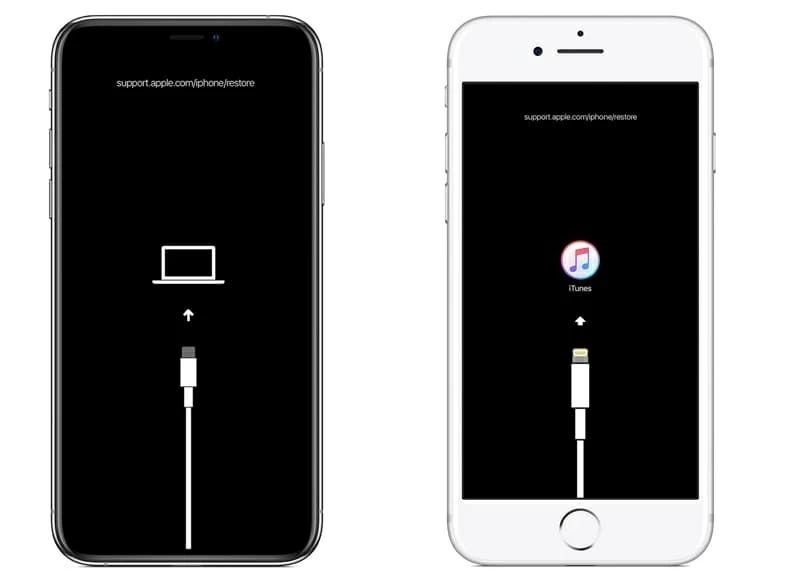
Trin 4 Når iTunes eller Finder registrerer din enhed i gendannelsestilstand, vises en pop op-dialogboks.
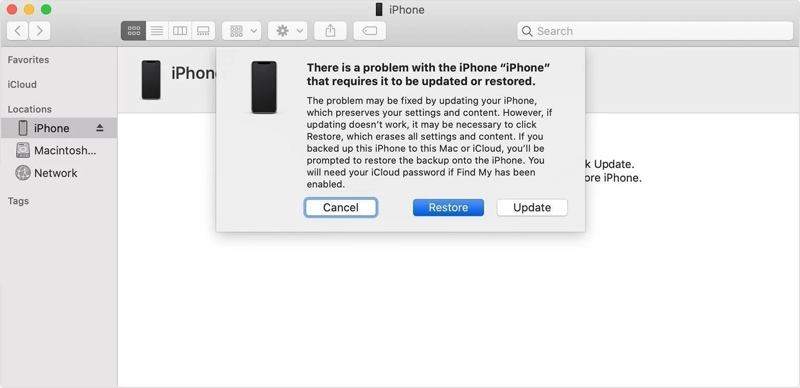
Trin 5 Klik på knappen Gendan knappen og følg instruktionerne for at fuldføre processen.
Del 3: Sådan nulstilles iPhone uden Apple ID af Apple Support
Du kan selvfølgelig kontakte Apple for at nulstille din iPhone uden Apple ID, men du skal fremvise bevis for gyldigt ejerskab og købsbevis. Apple tilbyder en webside til at nulstille din enhed, og det er værd at prøve.

Trin 1 Gå til https://al-support.apple.com/#/additional-support i en webbrowser.
Trin 2 Læs vilkårene, marker feltet ud for Jeg accepterer, og klik på Fortsæt..
Trin 3 Gå til din iPhone, og åbn Telefon-appen.
Trin 4 Skriv *#06# og tryk på Tast .
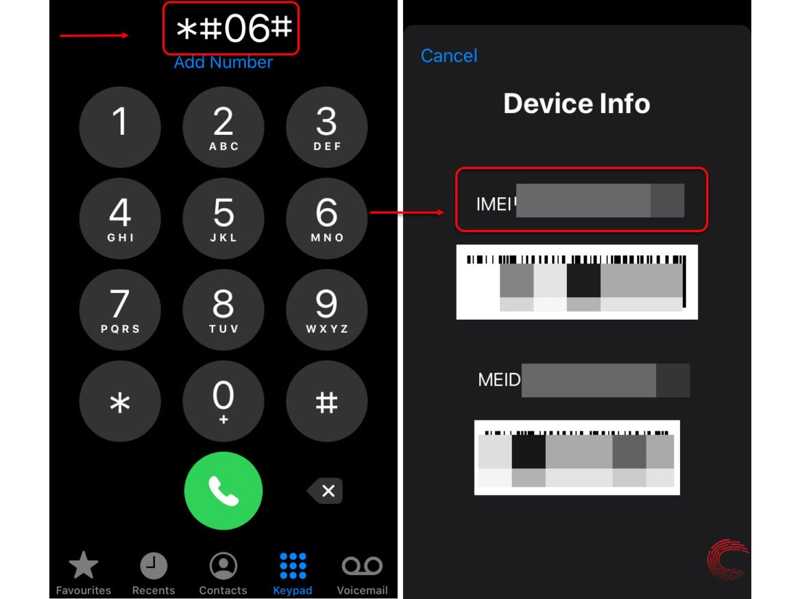
Eller gå til Indstillinger app, vælg Generelt, tryk på Om os, og tjek den IMEI nummer.
Trin 5 Gå tilbage til hjemmesiden, og indtast din e-mailadresse og dit IMEI-nummer. Skriv tegnene i billedet, og klik på Fortsæt..
Trin 6 Når Apple modtager din anmodning, sender de dig en e-mail. Det kan tage 24 timer eller mere.
Trin 7 Klik på bekræftelseslinket, der er sendt til din e-mail, og følg instruktionerne på skærmen for at nulstille din iPhone til fabriksindstillingerne uden Apple ID.
Bemærk: Denne metode er ikke tilgængelig for alle iPhones. Derudover kan Apple afvise din anmodning.
Del 4: Sådan nulstiller du iPhone uden Apple ID
I modsætning til fabriksnulstilling sletter en hård nulstilling af en iPhone ikke nogen data på din enhed. Det er selvfølgelig en vigtig måde at fejlfinde softwarefejl på en iPhone, især når din iPhone-skærm fryser og ikke reagerer, eller din enhed sidder fast på en bestemt skærm. Her er trinnene til at hårdt nulstille en iPhone uden dit Apple ID.
Hard nulstilling af en iPhone 8 eller nyere
Tryk og slip hurtigt volumen op .
Tryk og slip hurtigt volumen Down .
Tryk længe på Side , indtil Apple-logoet vises.
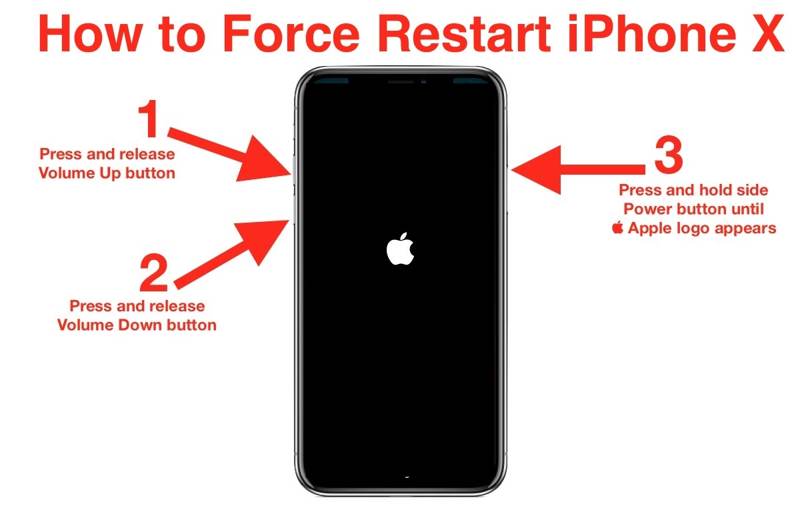
Hård nulstilling af en iPhone 7/7 Plus
Når du ser Apple-logoet, skal du slippe knapperne.
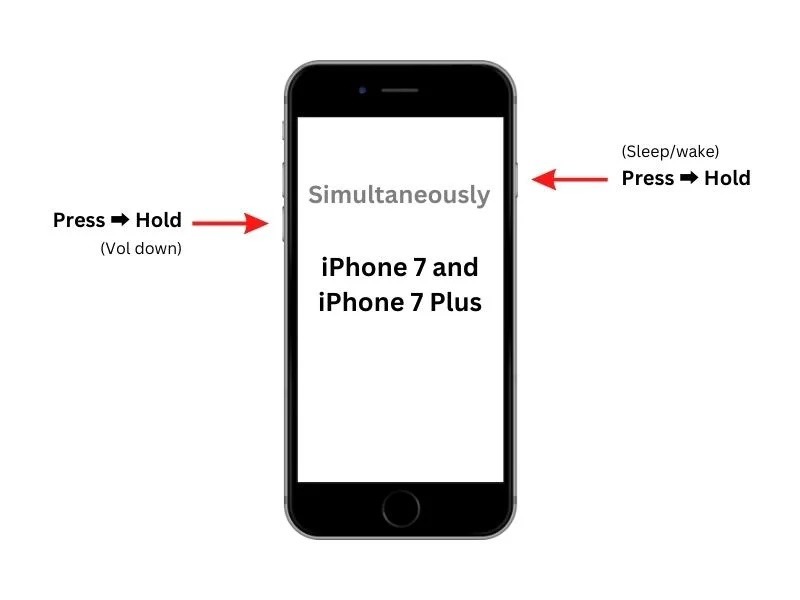
Hard nulstilling af en iPhone 6s eller tidligere
Hold nede i Hjem + Vågeblus til / eller tænd/sluk-knapperne sammen.
Når Apple-logoet dukker op, skal du slippe knapperne.
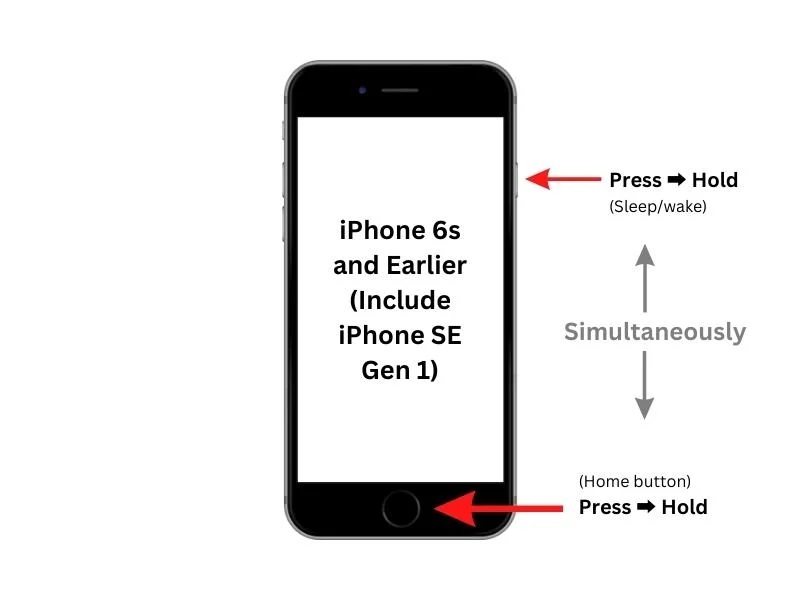
Hard nulstilling af en iPad uden en hjemknap
Tryk hurtigt og slip det volumen op .
Gør det samme med volumen Down .
Hold Top knappen, indtil du ser Apple logoet.
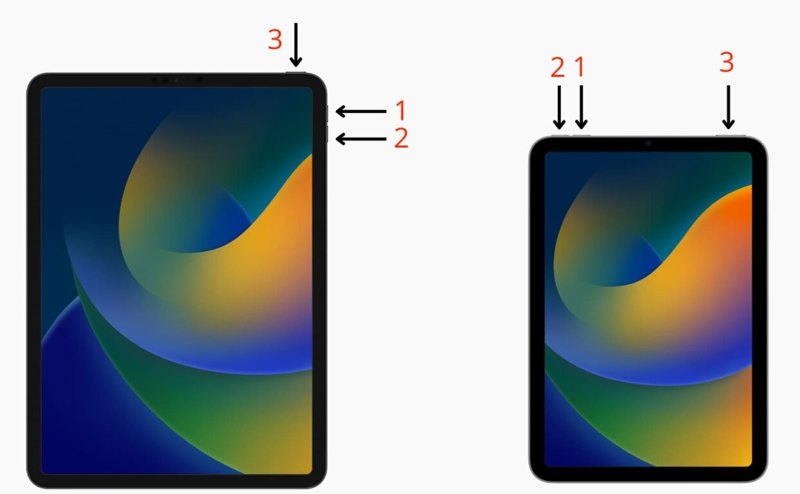
Hard nulstilling af en iPad med en Home-knap
Hold nede i Hjem + Effekt knapperne samtidigt, indtil Apple-logoet vises.
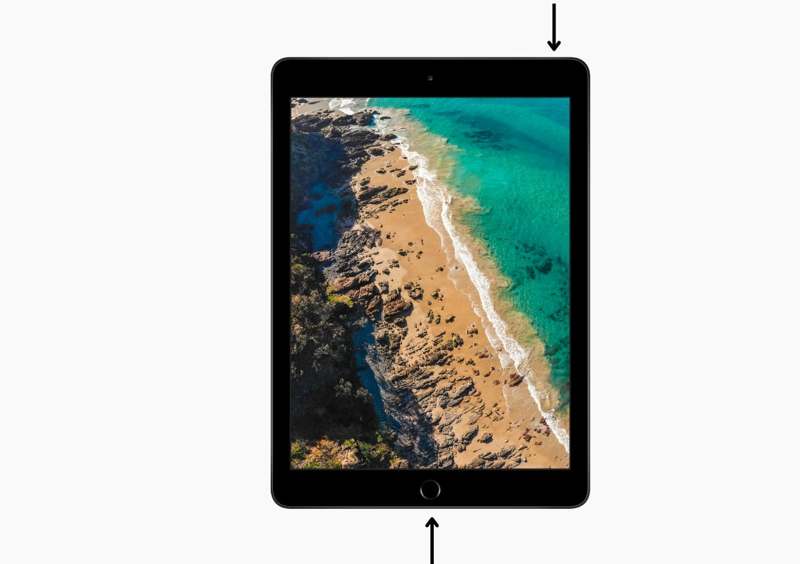
Konklusion
Nu burde du forstå hvordan man nulstiller en iPhone uden en Apple ID-adgangskodeDu kan gendanne din enhed i gendannelsestilstand med iTunes eller Finder. Apple Support er en anden metode. Apeaksoft iOS Unlocker er den ultimative løsning til at nulstille en iPhone uden adgangskode. Hvis du har andre spørgsmål om dette emne, bedes du skrive dem ned nedenfor.
Relaterede artikler
Hvis du vil se en rigtig anmeldelse af Dr.Fone - iCloud Unlock, vil denne artikel være den bedste mulighed. Ved at analysere fra mange aspekter, vil vi tage dig tættere på det.
iMyFone LockWiper er en iPhone unlocker software. Den omgår iPhone-adgangskoden, Face ID/Touch ID og fjerner Apple ID og Screen Time-adgangskode.
Bekymret, når du ser en deaktiveret iPhone på grund af mange gange forkert adgangskode? Dette indlæg vil vise, hvordan man låser op for en deaktiveret iPhone med/uden iTunes i detaljer.
Har du nogensinde ledt efter en måde at låse din iPhone op med ødelagt skærm? Dette indlæg deler 5 nemme, men effektive måder at opnå det på!

